Как импортировать товары в WooCommerce
Опубликовано: 2021-02-04Вы создаете новый интернет-магазин и вам нужно импортировать свои продукты? Вы пришли в нужное место. В этом руководстве вы узнаете о различных методах импорта товаров в WooCommerce (программирование не требуется) .
Несмотря на то, что с WooCommerce довольно легко открыть интернет-магазин, есть некоторые вещи, которые могут занять много времени. Добавление продуктов является одним из них. Если вы создаете новый магазин WooCommerce с нуля или переносите свои продукты в другой магазин, создание продуктов по одному может стать кошмаром, особенно если вы продаете много товаров. Вот почему в этом уроке мы покажем вам различные способы импорта товаров в WooCommerce и сэкономим много времени.
Как импортировать продукты WooCommerce
Есть два основных способа импорта товаров в WooCommerce.
- Со встроенным импортером
- Использование плагинов
Оба варианта будут работать, поэтому выберите тот, который лучше всего соответствует вашим потребностям.
Экспорт продуктов WooCommerce
Прежде чем импортировать свои продукты, вам необходимо экспортировать их из своего магазина. Вы можете сделать это с помощью встроенного проводника WooCommerce или с помощью плагина. В этой демонстрации мы покажем вам, как экспортировать ваши продукты с помощью проводника WooCommerce. Для получения дополнительной информации ознакомьтесь с этим руководством.
- Самый простой способ экспортировать товары из вашего магазина — использовать встроенный проводник WooCommerce. На панели инструментов WordPress перейдите в раздел « Продукты» > «Все продукты» и нажмите « Экспорт » вверху.
- Вы увидите варианты экспорта продуктов на основе столбцов, типов продуктов и категорий. Параметр по умолчанию позволяет вам комбинировать их и экспортировать продукты на основе всех из них, а также выбирать определенные столбцы, типы продуктов или категории. Просто нажмите на соответствующее поле и выберите столбцы, типы продуктов или категории продуктов, которые вы хотите экспортировать.
- Выбрав соответствующие параметры, нажмите « Создать CSV ». Вот и все! Вы только что экспортировали все товары из своего магазина в файл CSV.
Процесс довольно прост, но если вам нужно более подробное объяснение или дополнительные параметры для экспорта продуктов, ознакомьтесь с этим полным пошаговым руководством.
Теперь, когда вы экспортировали свои товары, пришло время загрузить их в новый магазин, поэтому давайте рассмотрим 2 метода импорта продуктов WooCommerce .
1) Встроенный импортер WooCommerce
WooCommerce поставляется со встроенным импортером, который позволяет легко загружать товары в ваш магазин. Если вы только что выполнили шаги, описанные выше, вы сможете без проблем загрузить CSV-файл со всеми своими продуктами.
Кроме того, вы можете создать свой собственный файл CSV для импорта. Убедитесь, что файл CSV содержит всю необходимую базовую информацию о продукте, такую как название, идентификационный номер, описание, цена, цена продажи, если она присутствует, категория продукта и URL-адрес изображения продукта. Вот пример файла, который вы можете использовать в качестве справки.
Как только вы подготовите CSV, пришло время импортировать товары в ваш магазин. На панели инструментов WordPress перейдите в раздел « Продукты» > «Все продукты» и нажмите «Импорт».
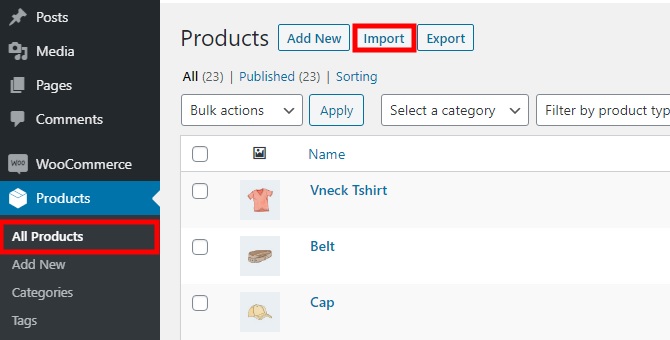
Теперь вы начнете четырехэтапный процесс. Не волнуйтесь, это не займет больше нескольких минут.
1.1) Загрузить CSV-файл
Чтобы начать процесс импорта, нажмите кнопку « Выбрать файл» и выберите файл CSV, созданный на предыдущем шаге. Если вы импортируете продукты, которые вы уже создали в своем новом магазине, вы можете установить флажок Обновлять существующие продукты по идентификатору или артикулу. Кроме того, имеются расширенные параметры, позволяющие ввести путь к CSV-файлу на вашем сервере, выбрать разделитель CSV и установить флажок для использования предыдущих настроек сопоставления столбцов.
После загрузки файла CSV нажмите « Продолжить ».
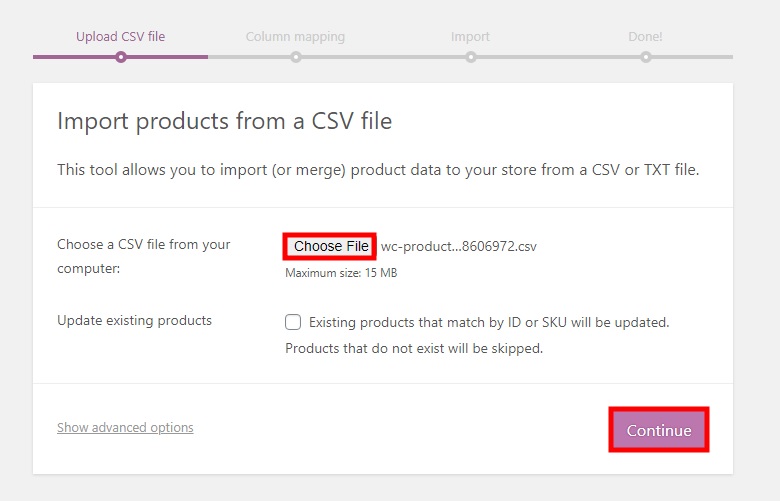
1.2) Сопоставьте столбцы
На втором этапе вам нужно будет сопоставить столбцы с соответствующими полями. В большинстве случаев сопоставление достаточно точное, но убедитесь, что все сопоставлено правильно, чтобы в вашем файле не было ошибок и вся информация загружалась правильно. Если есть столбец, который вы не хотите импортировать, выберите Не импортировать в раскрывающемся списке.
После этого нажмите «Запустить импортер» , чтобы перейти к следующему шагу.
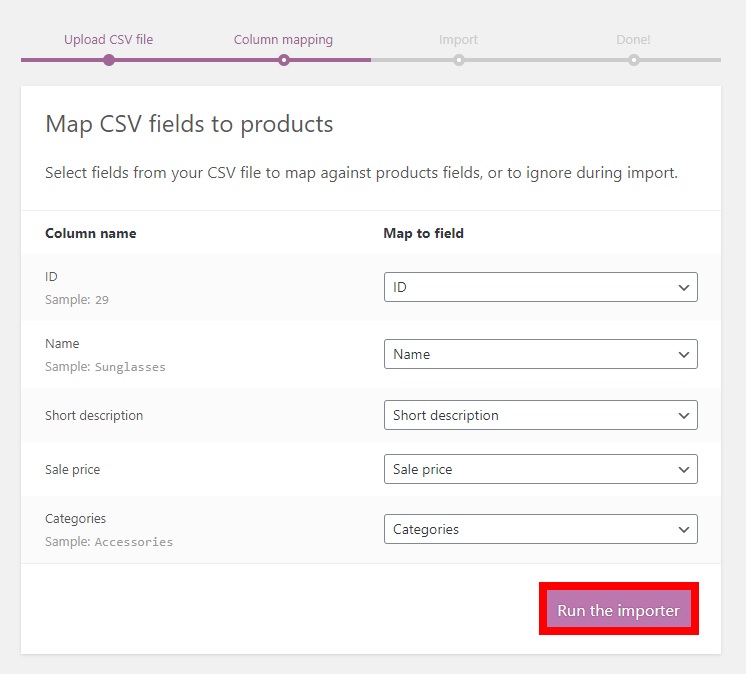
1.3) Импорт продуктов
Теперь начнется процесс импорта, и вы увидите индикатор выполнения. Это может занять несколько минут, особенно если у вас много товаров.
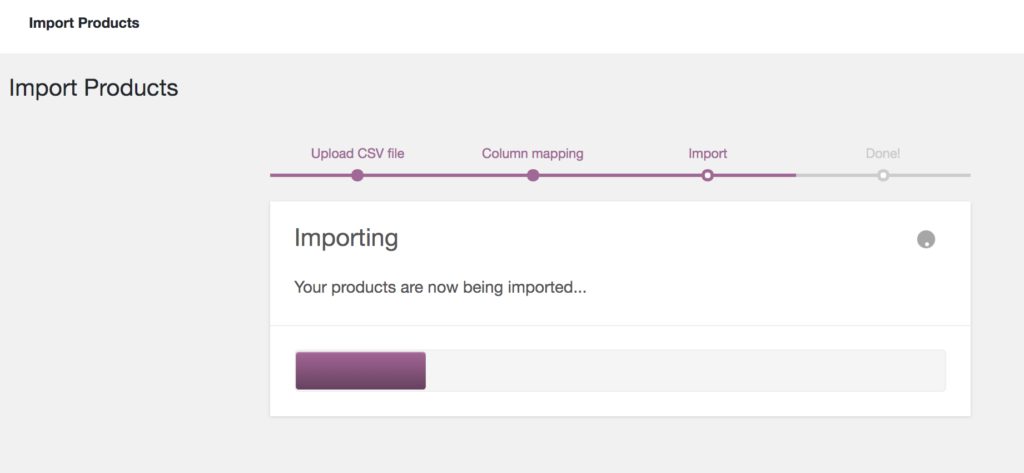
После завершения импорта вы увидите экран успеха, указывающий на то, что процесс завершен, и вы только что импортировали свои продукты в WooCommerce . Чтобы убедиться, что все в порядке, нажмите Просмотр товаров .
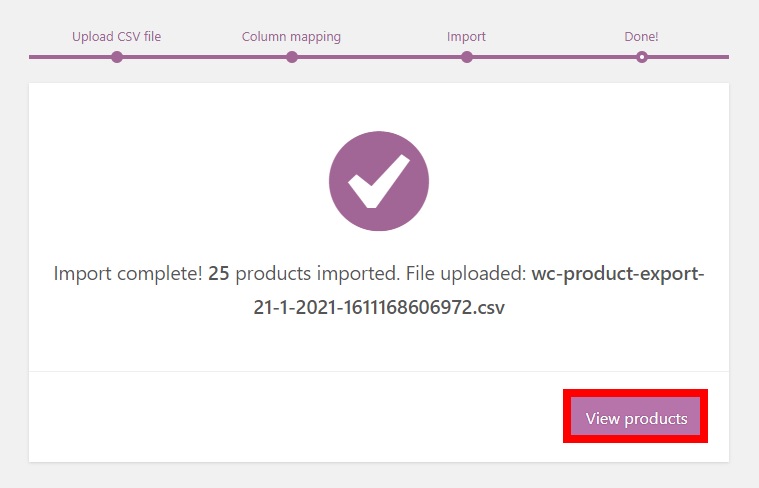
Встроенный проводник выполняет свою работу, но если вам нужна большая гибкость и расширенные возможности при импорте продуктов, вам следует использовать специальный инструмент. Давайте посмотрим, как вы можете загружать свои продукты с помощью плагина.
Импорт продуктов WooCommerce с помощью плагина
Есть несколько плагинов для импорта товаров в WooCommerce. Давайте посмотрим на некоторые из лучших.
1. Набор продуктов для импорта CSV-файлов
Это один из самых известных плагинов для импорта товаров. Product CSV Import Suite — это плагин премиум-класса, разработанный WooCommerce, который позволяет легко импортировать тысячи продуктов за пару кликов. Кроме того, он поддерживает сложные продукты и может легко обрабатывать пользовательские данные, такие как заказы, поставщики продуктов, бренды и многое другое.

Этот инструмент обладает множеством замечательных функций, поэтому, если вы готовы потратить немного денег на плагин для импорта продуктов, Product CSV Import Suite станет идеальной альтернативой проводнику WooCommerce по умолчанию.
Продукт CSV Import Suite — это инструмент премиум-класса, который стоит 49 долларов США в год и включает 30-дневную гарантию возврата денег.
2. WP Весь импорт
WP All Import — еще один отличный инструмент для импорта товаров в WooCommerce. Он имеет удобный интерфейс и расширенные параметры, которые позволяют мгновенно загружать данные о товарах в ваш магазин. Вы можете импортировать простые, переменные, сгруппированные, партнерские продукты и даже подписки, а также использовать файлы Excel, XML, CSV и Google Таблицы.
Кроме того, этот инструмент позволяет импортировать изображения в галереи из любого источника, например URL-адреса или вашего ноутбука. Кроме того, он может сопоставлять изображения, которые вы уже загрузили в WordPress, и включает полную поддержку избранных изображений, галерей продуктов и метаданных.
Наконец, WP All Import автоматически определяет пользовательские категории, теги, таксономии, бренды и любые другие пользовательские таксономии и позволяет добавлять и обновлять продукты по расписанию.
Это премиальный инструмент, стоимость которого начинается от 149 долларов США (единовременный платеж). Несмотря на то, что это дорогой инструмент по сравнению с аналогичными альтернативами, он предлагает 90-дневную гарантию возврата денег.
3. Импорт-экспорт товаров для WooCommerce
Если вы ищете бесплатный вариант, экспорт импорта товаров для WooCommerce — ваш лучший выбор. Этот бесплатный плагин имеет множество функций, которые делают процесс импорта простым и надежным.
Как следует из названия, этот инструмент позволяет импортировать и экспортировать товары в ваш магазин WooCommerce. Однако стоит отметить, что в бесплатной версии вы можете импортировать только простые продукты. Если вам нужно импортировать другие типы продуктов и вам нужны более расширенные функции, вам необходимо получить один из платных планов, стоимость которых начинается от 69 долларов США в год.
Все это отличные плагины. В этой демонстрации мы будем использовать импорт товаров и экспорт для WooCommerce, но не стесняйтесь использовать любой инструмент, который вам нравится, и следуйте приведенным ниже инструкциям.
Импорт товаров в WooCommerce с помощью плагина
Сначала установите и активируйте плагин. Мы будем импортировать простые продукты, поэтому бесплатной версии будет достаточно. На панели управления WordPress перейдите в раздел « Плагины» > «Добавить новый» и найдите « Импорт товаров и экспорт для WooCommerce» . Затем нажмите « Установить » и активируйте плагин.
После этого перейдите на вкладку «Продукты» > «Продукт Im-Ex» > « Импорт продукта ». Здесь вам нужно будет загрузить файл CSV со всеми вашими продуктами. Нажмите « Выбрать файл» и загрузите файл со всеми экспортированными продуктами, которые вы создали на предыдущем шаге.
Подобно встроенному проводнику WooCommerce, вы можете обновлять существующие продукты, выбирать разделитель и объединять пустые ячейки. Если вы довольны своими вариантами, нажмите «Приступить к импорту сопоставления » .
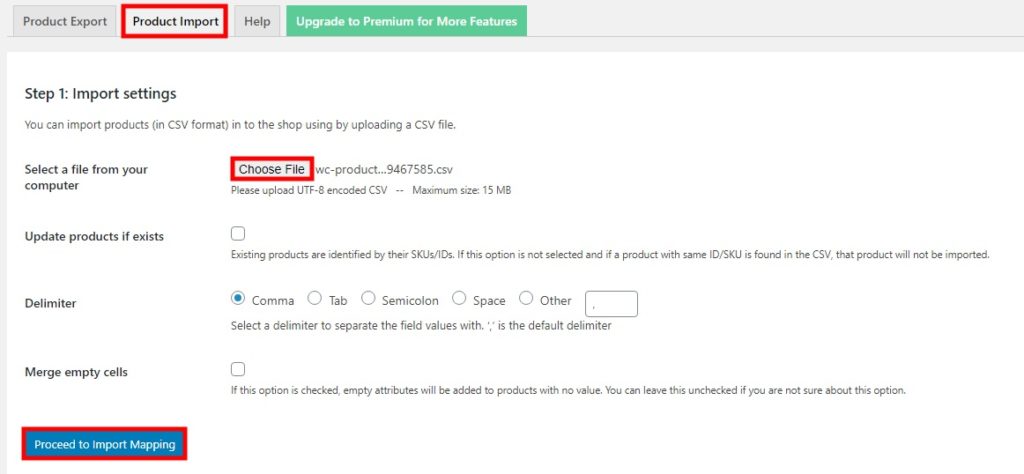
Теперь сопоставьте столбцы с соответствующими полями данных продукта. Плагин сделает это автоматически, но убедитесь, что вы выбрали соответствующий заголовок столбца CSV с полями продукта, которые вы хотите импортировать в свой магазин WooCommerce. Когда вы закончите, нажмите «Начать импорт ».
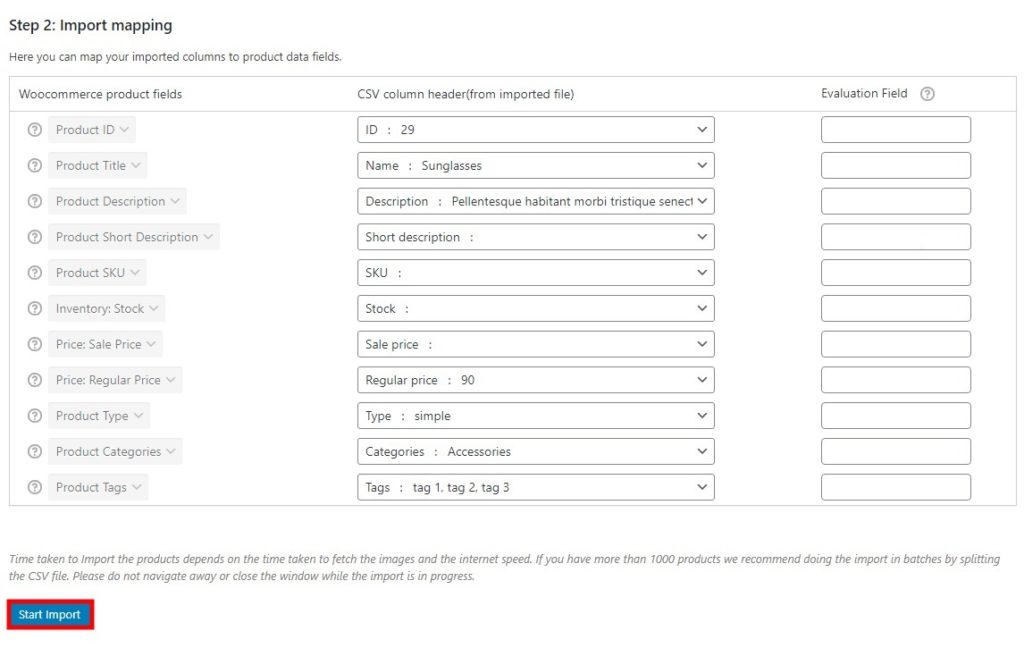 Начнется процесс импорта. Если у вас много продуктов, это может занять несколько минут, так что наберитесь терпения. После завершения процесса перейдите в « Продукты»> «Все продукты» , чтобы убедиться, что вы импортировали все продукты в свой магазин WooCommerce.
Начнется процесс импорта. Если у вас много продуктов, это может занять несколько минут, так что наберитесь терпения. После завершения процесса перейдите в « Продукты»> «Все продукты» , чтобы убедиться, что вы импортировали все продукты в свой магазин WooCommerce.
БОНУС: Рекомендации по созданию CSV-файла
При создании файла CSV убедитесь, что он соответствует следующим требованиям:
- Формат файла CSV должен быть в формате UTF-8. Вы можете изменить формат при сохранении CSV-файла, выбрав « Инструменты» > «Веб-параметры» .
- Используйте местный часовой пояс магазина
- Используйте 1 и 0 для логических значений
- Разделяйте значения запятыми
- Используйте URL-адреса для изображений продуктов
Дополнительные сведения об этом см. в этом Справочном руководстве по заголовкам столбцов.
Вывод
Таким образом, добавление продуктов — одна из самых трудоемких задач при запуске интернет-магазина, особенно если вы продаете много разных товаров. Хорошей новостью является то, что WooCommerce предоставляет вам несколько вариантов импорта ваших продуктов и экономит много времени.
В этом руководстве мы показали вам различные способы загрузки продуктов:
- Использование встроенного импортера WooCommerce
- С плагином
Встроенный импортер WC — отличный инструмент, который очень прост в использовании и выполняет свою работу. Однако, если у вас есть сложные продукты или вы хотите импортировать такие продукты, как бронирования, изображения, метаданные и т. д., вам лучше всего подойдет специальный плагин.
Кроме того, мы увидели, как правильно экспортировать продукты, чтобы убедиться, что вы не столкнетесь с какими-либо проблемами в процессе импорта. Если вам нужна дополнительная информация об этом, ознакомьтесь с нашим пошаговым руководством по экспорту продуктов WooCommerce.
Какой метод вы выбрали для загрузки своих продуктов? Знаете ли вы какие-либо другие варианты, которые мы должны включить? Дайте нам знать в разделе комментариев ниже!
